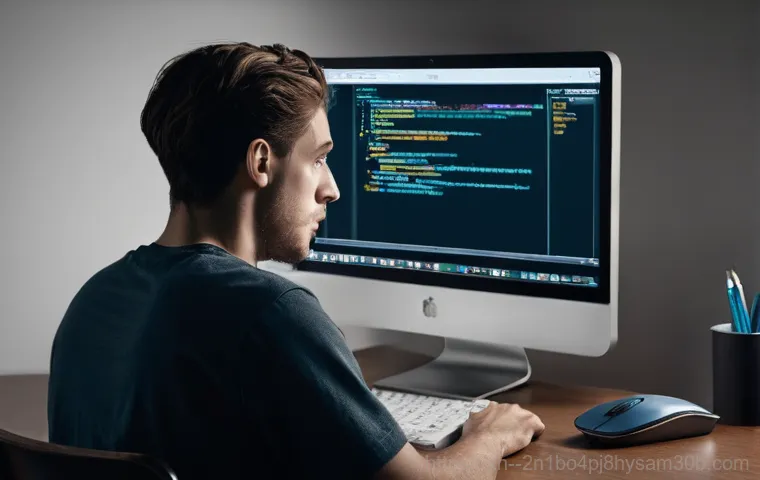아침에 컴퓨터를 켰는데 갑자기 낯선 메시지가 뜨면서 부팅이 안 되던 경험, 다들 한 번쯤 있으시죠? 특히 ‘BOOTMGR is Compressed’라는 섬뜩한 문구를 마주했을 때의 그 당황스러움이란… 저도 예전에 중요한 작업 중에 이런 일을 겪고 식은땀을 흘렸던 기억이 생생합니다.
가산동에서 밤샘 작업하며 고생하던 어느 날, 똑같은 오류 때문에 하루 종일 진땀을 뺐던 적도 있었어요. 단순히 파일 하나 잘못 건드려서 생기는 문제가 아니더라고요. 요즘처럼 모든 정보가 디지털화된 시대에 이런 부팅 오류는 정말이지 생산성을 완전히 망가뜨리고 소중한 자료들을 날려버릴 수도 있는 심각한 상황이 될 수 있습니다.
한순간의 실수나 예상치 못한 시스템 문제로 내 컴퓨터가 벽돌이 되는 상상만 해도 아찔하죠. 하지만 너무 걱정 마세요! 제가 직접 여러 해결책을 시도하고 성공했던 경험을 바탕으로, 이 골치 아픈 ‘BOOTMGR is Compressed’ 오류를 확실하게 해결할 수 있는 특급 노하우를 지금부터 상세하게 알려드릴게요!
이 문제를 겪고 계신 분들을 위해 제가 직접 테스트하고 검증한 방법들로 여러분의 소중한 컴퓨터를 다시 정상으로 돌려놓을 수 있도록 정확하게 알려드리겠습니다.
갑자기 마주한 ‘BOOTMGR is Compressed’ 오류, 대체 뭐가 문제일까?

컴퓨터 전원을 켰는데 난데없이 “BOOTMGR is Compressed”라는 메시지가 뜨면서 부팅이 멈춰버리는 상황, 정말이지 식은땀이 흐르는 경험이죠. 저도 예전에 중요한 마감일이 코앞인데 이런 오류를 만나서 밤샘 작업을 몽땅 날릴 뻔한 아찔한 기억이 있습니다. 마치 내 컴퓨터가 갑자기 말을 듣지 않는 반항기 청소년처럼 느껴졌달까요.
대체 왜 이런 황당한 일이 벌어지는 걸까요? 이 오류의 근본적인 원인을 알고 나면 해결책도 더 쉽게 다가올 거예요. 간단히 말해, 윈도우 부팅 관리자인 BOOTMGR 파일이나 시스템 드라이브 자체가 압축되어 있어서 윈도우가 읽어 들이지 못하는 상태를 뜻합니다.
운영체제를 불러오는 핵심 파일이 숨겨진 창고에 갇혀버렸다고 생각하시면 이해가 쉬울 거예요. 예기치 않게 시스템 드라이브를 압축했거나, 아니면 알 수 없는 시스템 오류로 인해 부팅 관련 파일들이 압축 속성을 갖게 되는 경우가 많아요. 특히 디스크 공간을 아끼려고 드라이브 압축 기능을 썼다가 이런 문제가 생기는 경우가 허다한데, 부팅에 필요한 파일까지 압축돼버리니 컴퓨터 입장에선 당황할 수밖에 없는 거죠.
이 오류는 윈도우 비스타부터 윈도우 11 까지 모든 윈도우 버전에서 나타날 수 있는 오래된 문제이기도 해요. 그러니 이 문제를 마주했다고 해서 너무 낙심하지 마세요. 제가 겪어보니 생각보다 해결할 수 있는 방법들이 많답니다.
BOOTMGR, 넌 누구니? 부팅 과정의 핵심!
BOOTMGR은 ‘Windows Boot Manager’의 약자로, 컴퓨터 전원을 켰을 때 윈도우 운영체제를 성공적으로 시작시키는 데 필수적인 역할을 하는 파일이에요. 쉽게 말해, 컴퓨터의 아침을 깨우고 윈도우가 눈을 뜨도록 돕는 알람 시계 같은 존재랄까요? BIOS나 UEFI 펌웨어가 제일 먼저 이 BOOTMGR을 찾아서 실행하고, BOOTMGR은 다시 부팅 구성 데이터(BCD)를 읽어 어떤 운영체제를 어떤 방식으로 불러올지 결정한답니다.
만약 이 BOOTMGR 파일이 없거나 손상되면, 윈도우는 시작할 방법을 잃어버리고 당황한 컴퓨터는 “BOOTMGR is missing” 같은 다른 오류 메시지를 띄우게 되죠. 그런데 “BOOTMGR is Compressed”는 파일이 없거나 깨진 게 아니라, 압축되어 있다는 게 문제의 핵심이에요.
압축된 파일은 컴퓨터가 바로 실행할 수 없거든요. 그래서 이 오류는 대부분 BOOTMGR 파일 자체나 파일이 들어있는 시스템 드라이브의 압축 속성을 해제해 주는 것으로 해결될 수 있는 경우가 많아요.
왜 멀쩡하던 BOOTMGR이 갑자기 압축될까?
가장 흔한 원인은 사용자가 실수로 시스템 드라이브(대부분 C 드라이브)를 압축한 경우예요. 디스크 공간을 절약하려고 드라이브 속성에서 ‘이 드라이브를 압축하여 디스크 공간 절약’ 옵션을 체크했을 때 발생하곤 합니다. “어?
공간 절약된다고 해서 그냥 체크했는데?”라고 생각할 수 있지만, 부팅에 필요한 핵심 파일까지 압축되어 버리면서 문제가 생기는 거죠. 제가 아는 지인 중에도 노트북 용량이 부족하다고 아무 생각 없이 이 옵션을 눌렀다가 저한테 밤늦게까지 SOS를 요청했던 분이 계세요. 또 다른 원인으로는 시스템 오류나 예기치 않은 전원 종료, 그리고 악성코드 감염 등으로 인해 BOOTMGR 파일 자체가 손상되거나 압축 속성이 강제로 부여되는 경우도 있어요.
드물지만 불완전한 윈도우 업데이트도 원인이 될 수 있다고 합니다. 어떤 경우든 핵심은 ‘부팅에 필요한 파일이 압축되어 정상적인 기능을 할 수 없다’는 점이에요. 원인을 제대로 파악해야 해결책도 딱 맞게 찾을 수 있겠죠?
이게 뭐야? 부팅 안 될 때 가장 먼저 시도해야 할 ‘초간단’ 진단법
컴퓨터가 부팅되지 않고 “BOOTMGR is Compressed” 메시지만 띄울 때, 머릿속은 새하얘지고 손은 벌벌 떨리는 게 당연해요. 저도 그랬으니까요! 하지만 침착하게 몇 가지를 확인해보면 의외로 쉽게 답을 찾을 수도 있어요.
제가 직접 겪어보고 다른 분들께도 추천해서 효과를 본 초간단 진단법부터 알려드릴게요. 이때 중요한 건 ‘혹시 모를’ 외부 요인을 먼저 제거하는 거예요. 간혹 사소한 것들이 문제를 더 복잡하게 만들 수 있거든요.
마치 병원에 갔을 때 의사 선생님이 “혹시 최근에 특별한 일 있으셨어요?”라고 묻는 것과 비슷하달까요. 제 경험상 이 단계만으로도 해결되는 경우가 꽤 많아서, 무작정 어려운 해결책으로 뛰어들기 전에 꼭 한번 시도해 보시길 강력 추천합니다. “에이, 설마” 싶겠지만, 의외로 이런 기본에서 답을 찾을 때가 많으니 꼭 한번 따라 해 보세요!
외부 저장 장치 먼저 분리하기
가장 먼저 해볼 일은 컴퓨터에 연결된 모든 외부 저장 장치를 분리하는 거예요. USB 메모리, 외장 하드 드라이브, SD 카드, 심지어 연결된 스마트폰까지도요. 왜냐하면 컴퓨터가 부팅될 때 때때로 이런 외부 장치들을 운영체제가 설치된 하드 드라이브보다 먼저 인식해서 부팅 순서에 혼란을 줄 수 있거든요.
제가 예전에 어떤 고객의 컴퓨터를 봐드리러 갔을 때, 알고 보니 USB 허브에 연결된 오래된 USB 메모리 때문에 부팅이 안 되던 황당한 경우도 있었어요. 그분은 그 USB가 컴퓨터를 켤 때 영향을 줄 거라고는 꿈에도 생각 못 하셨다고 하더라고요. 그러니 일단 불필요한 모든 연결을 끊고, 오직 컴퓨터 본체와 모니터, 키보드, 마우스만 남겨둔 상태에서 다시 전원을 켜서 부팅을 시도해보세요.
생각보다 많은 문제가 이렇게 간단하게 해결되기도 합니다.
BIOS/UEFI에서 부팅 순서 확인 및 조정
외부 장치를 모두 제거했는데도 여전히 같은 오류가 뜬다면, 다음으로 컴퓨터의 ‘뇌’라고 할 수 있는 BIOS 또는 UEFI 설정에 들어가서 부팅 순서를 확인해볼 필요가 있어요. 컴퓨터가 어떤 드라이브를 가장 먼저 읽어 들여서 윈도우를 시작할지 결정하는 곳이 바로 여기거든요.
간혹 알 수 없는 이유로 부팅 순서가 바뀌어서 윈도우가 설치된 하드 드라이브가 아닌 다른 드라이브를 먼저 찾으려 하다가 오류가 나는 경우가 있습니다. BIOS/UEFI 진입 방법은 컴퓨터 제조사마다 조금씩 다르지만, 보통 컴퓨터를 켜자마자 F2, F10, F12, Del 키 등을 연타하면 들어갈 수 있어요.
저는 개인적으로 삼성 노트북을 쓸 때는 F2, HP 데스크탑을 쓸 때는 F10 키를 주로 눌렀던 기억이 납니다. 거기에 들어가서 ‘Boot’ 또는 ‘Boot Order’ 메뉴를 찾아 윈도우가 설치된 하드 드라이브나 SSD가 최상단에 위치하는지 확인하고, 혹시 다르다면 순서를 바꿔준 다음 설정을 저장하고 재부팅해보세요.
이 과정만으로도 문제가 해결되는 마법 같은 경험을 할 수 있을 거예요.
윈도우 설치 USB/DVD로 컴퓨터 되살리기: 필수 준비물부터!
앞서 알려드린 초간단 진단법으로도 해결되지 않는다면, 이제 본격적으로 윈도우 복구 환경에 진입해서 문제를 해결해야 할 때입니다. 이때 가장 중요한 준비물이 바로 ‘윈도우 설치 USB’ 또는 ‘윈도우 설치 DVD’예요. 솔직히 요즘은 CD/DVD롬이 없는 컴퓨터도 많고 USB가 훨씬 간편해서 저는 항상 윈도우 설치 USB를 하나쯤 만들어 두는 편이에요.
마치 응급 상황에 대비한 구급상자 같은 느낌이랄까요. 이 부팅 가능한 미디어가 있어야만 컴퓨터가 윈도우를 로드하지 못하는 상황에서도 복구 도구들을 사용할 수 있거든요. 저도 예전에 급하게 친구 컴퓨터를 살려줘야 하는데 설치 USB가 없어서 새벽에 편의점 가서 가장 싼 USB를 사 와서 허둥지둥 만들었던 기억이 나네요.
미리 준비해두면 저처럼 고생할 일 없을 거예요!
부팅 가능한 윈도우 설치 미디어 만들기
윈도우 설치 USB를 만드는 건 생각보다 어렵지 않아요. 마이크로소프트 공식 홈페이지에서 ‘미디어 생성 도구’를 다운로드받아 쉽게 만들 수 있습니다. 최소 8GB 이상의 USB 메모리만 준비하면 돼요.
마치 깨끗한 도화지에 그림을 그릴 준비를 하는 것과 같습니다. 혹시 집에 다른 컴퓨터가 없다면, PC방이나 지인의 컴퓨터를 잠시 빌려 이 작업을 진행해야 해요. 만약 Windows 7 같은 구형 OS를 사용하고 있다면, 해당 OS의 ISO 파일을 구해서 Rufus 같은 프로그램을 이용해 부팅 USB를 만들어야 할 수도 있습니다.
과정이 조금 복잡하게 느껴질 수도 있지만, 한 번 만들어두면 두고두고 유용하게 쓸 수 있으니 이번 기회에 꼭 하나 장만해두시길 바라요.
설치 미디어로 부팅하기: BIOS/UEFI 설정
윈도우 설치 USB/DVD를 만들었다면, 이제 이 미디어로 컴퓨터를 부팅해야 합니다. 컴퓨터 전원을 켜자마자 F12, F2, Del 등 BIOS/UEFI 진입 키를 눌러서 설정 화면으로 들어간 다음, ‘Boot’ 메뉴에서 USB 또는 DVD 드라이브가 첫 번째 부팅 장치로 설정되도록 순서를 바꿔주세요.
이 작업은 아까 설명드린 부팅 순서 조정과 비슷하지만, 이번에는 내부 하드 드라이브가 아닌 외부 설치 미디어를 우선순위로 두는 거죠. 설정을 저장하고 재부팅하면, 윈도우 설치 화면이 나타날 거예요. 여기서 중요한 건 ‘지금 설치’를 누르는 게 아니라, 화면 왼쪽 아래에 있는 ‘컴퓨터 복구’ 옵션을 선택하는 겁니다.
그래야 윈도우 복구 환경으로 진입해서 오류 해결 도구들을 사용할 수 있어요. 마치 의사가 환자를 치료실로 데려가는 과정과도 비슷하죠.
지긋지긋한 압축 해제, 제대로 하는 방법 A to Z
이제 윈도우 복구 환경에 진입했으니, “BOOTMGR is Compressed” 오류의 핵심 원인인 ‘압축’을 해결할 시간입니다. 이 문제가 발생하는 가장 큰 이유는 시스템 드라이브나 BOOTMGR 파일 자체가 압축되어 있기 때문이라고 제가 말씀드렸죠. 제가 직접 이 문제를 겪었을 때 가장 먼저 시도했던 방법이자, 가장 효과적이었던 방법이 바로 이 ‘압축 해제’였어요.
마치 꽉 묶인 매듭을 푸는 것처럼, 압축된 부분을 찾아 해제해 주면 컴퓨터가 다시 숨통을 트게 된답니다. 몇 가지 방법이 있지만, 가장 확실하고 접근하기 쉬운 방법들을 자세히 알려드릴게요. 이때 윈도우 버전에 따라 약간의 차이가 있을 수 있지만, 기본 원리는 동일하니 너무 걱정 마세요.
시스템 드라이브 압축 해제: 속성 변경
윈도우 설치 미디어로 부팅 후 ‘컴퓨터 복구’를 선택하고, ‘문제 해결’> ‘고급 옵션’으로 진입하세요. 그 다음 ‘시스템 이미지 복구’와 같은 메뉴를 선택하면 드라이브를 로드하는 창이 뜰 거예요. 여기서 ‘드라이버 로드’를 누른 다음 ‘확인’을 클릭하면 마치 윈도우 탐색기처럼 내 컴퓨터 드라이브 목록이 나타납니다.
여기서 윈도우가 설치된 C 드라이브를 찾아 마우스 오른쪽 버튼을 누른 후 ‘속성’을 선택하세요. ‘일반’ 탭에 보면 “이 드라이브를 압축하여 디스크 공간 절약(C)”이라는 옵션이 있을 텐데, 이게 체크되어 있다면 과감하게 해제해 주세요. 제 경험상 이 체크박스를 해제하는 과정에서 ‘권한이 필요하다’, ‘오류가 발생했다’는 메시지가 뜰 수 있는데, 당황하지 말고 ‘계속’ 또는 ‘모두 무시’를 눌러 진행하면 됩니다.
이 과정이 끝나면 드라이브의 압축 속성이 풀리면서 BOOTMGR 파일도 함께 정상화될 확률이 높아요.
| 해결 방법 | 난이도 | 준비물 | 설명 |
|---|---|---|---|
| 외부 장치 분리 | 하 | 없음 | 부팅 간섭 가능성이 있는 모든 외부 저장 장치 제거 |
| BIOS/UEFI 부팅 순서 조정 | 중 | 없음 | 윈도우 설치 드라이브를 최우선 부팅 순서로 설정 |
| 시동 복구 | 하 | 윈도우 설치 USB/DVD | 윈도우 복구 환경에서 자동 문제 해결 시도 |
| 드라이브 압축 해제 | 중 | 윈도우 설치 USB/DVD | C 드라이브 속성에서 ‘압축’ 옵션 해제 |
| BOOTMGR 수동 업데이트/복구 | 상 | 윈도우 설치 USB/DVD | 명령 프롬프트에서 , 등으로 부팅 파일 재구축 |
명령 프롬프트로 BOOTMGR 압축 직접 해제 (Compact 명령어)
만약 위 방법으로도 해결이 안 되거나, 속성 창에 접근하기 어렵다면 명령 프롬프트를 통해 BOOTMGR 파일의 압축을 직접 해제하는 방법도 있어요. 윈도우 복구 환경의 ‘고급 옵션’에서 ‘명령 프롬프트’를 선택하세요. 저는 이 검은 화면만 보면 왠지 모르게 컴퓨터 전문가가 된 듯한 기분이 들곤 한답니다.
명령 프롬프트 창이 뜨면 다음 명령어를 입력해 보세요.
compact /u C:\bootmgr
이 명령어는 C 드라이브에 있는 BOOTMGR 파일의 압축 속성을 해제하라는 의미예요. 만약 윈도우가 다른 드라이브에 설치되어 있다면 C 대신 해당 드라이브 문자를 넣어주면 됩니다. 명령어를 입력하고 엔터를 누른 다음, 작업이 완료되었다는 메시지가 뜨면 명령 프롬프트를 닫고 컴퓨터를 재부팅해 보세요.
이 방법은 BOOTMGR 파일 자체의 압축 문제를 해결하는 데 매우 효과적일 수 있습니다. 제 경험상 이 명령어가 먹히지 않는 경우도 간혹 있었는데, 그럴 때는 다음 단계에서 설명할 BOOTMGR 재구축 방법으로 넘어가야 합니다.
명령 프롬프트, 넌 내 컴퓨터의 구세주!

‘명령 프롬프트’라고 하면 왠지 모르게 복잡하고 어렵게 느껴지시죠? 저도 처음엔 그랬어요. 하지만 “BOOTMGR is Compressed” 오류처럼 골치 아픈 문제를 해결할 때는 이 검은 화면 속 명령어가 진정한 구세주가 될 수 있답니다.
특히 부팅 관련 파일이 손상되거나 꼬였을 때, 윈도우 설치 USB로 복구 환경에 진입해서 명령 프롬프트를 활용하는 것이 가장 확실한 해결책 중 하나예요. 제가 과거에 복구 작업을 하면서 가장 많이 의지했던 도구가 바로 이 명령 프롬프트였으니, 여러분도 잘 따라오시면 분명히 해낼 수 있을 겁니다.
마치 고장 난 자동차 엔진룸을 열고 직접 손을 보는 것과 비슷하다고 생각하시면 돼요. 조금 겁나지만, 제대로만 하면 다시 시동을 걸 수 있으니까요!
시동 복구 기능으로 자동 해결 시도
명령 프롬프트로 들어가기 전에, 먼저 윈도우 자체에서 제공하는 ‘시동 복구’ 기능을 한 번 시도해 보는 것도 좋아요. 윈도우 설치 USB로 부팅해서 ‘컴퓨터 복구’ -> ‘문제 해결’ -> ‘고급 옵션’까지 들어온 다음, ‘시동 복구’를 선택하면 됩니다. 이 기능은 윈도우가 스스로 부팅 문제를 진단하고 자동으로 해결을 시도해 주는 아주 스마트한 도구예요.
마치 인공지능 주치의가 내 컴퓨터의 아픈 곳을 찾아 치료해 주는 것과 같달까요? 모든 부팅 오류를 해결해 주지는 못하지만, 의외로 간단한 문제들은 시동 복구만으로도 말끔히 해결되는 경우가 많으니, 꼭 한 번 시도해 보시길 추천합니다. 제 친구 컴퓨터도 단순한 부팅 오류는 시동 복구 한 번으로 살아났던 적이 있었어요.
BOOTMGR 파일 및 BCD 재구축 명령어 활용
시동 복구로도 해결되지 않았다면, 이제 명령 프롬프트에서 BOOTMGR과 BCD(부팅 구성 데이터)를 수동으로 재구축하는 방법을 써야 해요. 이게 조금 복잡하게 느껴질 수 있지만, 제가 단계별로 알려드릴 테니 천천히 따라오세요.
-
윈도우 설치 USB로 부팅하여 ‘컴퓨터 복구’ -> ‘문제 해결’ -> ‘고급 옵션’ -> ‘명령 프롬프트’를 선택합니다.
-
먼저 다음 명령어를 입력하여 부트 섹터 코드를 복구합니다:
bootrec /fixmbr엔터를 누르고 ‘작업을 완료했습니다’ 메시지가 뜨면 다음으로 진행합니다.
-
다음으로 부팅 파티션에 새 부트 섹터를 작성합니다:
bootrec /fixboot이 명령어는 “액세스가 거부되었습니다”라는 메시지가 뜰 수도 있는데, 그럴 때는 몇 가지 추가 작업이 필요해요. 하지만 대부분은 정상적으로 작동할 겁니다.
-
이제 BOOTMGR과 BCD 파일을 완전히 재구축해야 합니다. 다음 명령어를 입력하세요:
bootrec /rebuildbcd이 명령어는 설치된 운영체제를 검색하여 BCD 스토어를 다시 만드는 역할을 해요. 검색된 운영체제가 나타나면 ‘예(Y)’를 눌러 추가해 주세요.
-
마지막으로, 윈도우가 설치된 파티션의 BOOTMGR 파일을 올바른 버전으로 업데이트해야 합니다:
bcdboot C:\Windows /s C: /l ko-kr여기서 ‘C:\Windows’는 윈도우가 설치된 폴더의 경로이고, ‘/s C:’는 부팅 파티션이 C 드라이브라는 의미예요. ‘/l ko-kr’은 한국어 언어 팩을 지정하는 거고요. 만약 윈도우가 다른 드라이브에 설치되어 있다면 C 대신 해당 드라이브 문자를 넣어주세요. 이 명령어들을 모두 실행한 뒤 명령 프롬프트를 닫고 컴퓨터를 재부팅하면, 희망의 윈도우 로고를 다시 볼 수 있을 거예요!
이것까지 했는데 안 된다고? 마지막 비장의 무기와 예방 꿀팁
위에서 제가 알려드린 방법들을 하나하나 시도해 봤는데도 여전히 “BOOTMGR is Compressed” 오류가 해결되지 않는다면, 정말이지 속상하고 답답하실 거예요. 저도 예전에 딱 한 번, 온갖 방법을 다 써봤는데도 안 돼서 결국 새벽 늦게까지 컴퓨터와 씨름하다가 거의 포기 직전까지 갔던 경험이 있습니다.
하지만 포기하지 마세요! 아직 몇 가지 ‘비장의 무기’가 남아있고, 무엇보다 앞으로 이런 오류를 겪지 않기 위한 ‘예방 꿀팁’도 알려드릴 거니까요. 컴퓨터 문제는 항상 그렇지만, 해결하고 나면 쌓이는 경험치가 엄청나답니다.
그러니 마지막까지 힘내서 소중한 내 컴퓨터를 지켜내 봅시다!
최후의 수단, 윈도우 재설치 또는 데이터 복구
정말 모든 방법을 다 써봤는데도 오류가 해결되지 않는다면, 어쩔 수 없이 윈도우를 새로 설치해야 할 수도 있습니다. 윈도우 재설치는 모든 시스템 파일을 깨끗하게 초기화하는 과정이라 대부분의 소프트웨어적 오류는 해결될 거예요. 하지만 이 방법은 하드 드라이브의 모든 데이터를 지우고 다시 시작하는 것이기 때문에, 반드시 중요한 파일들을 미리 백업해 두는 것이 중요해요.
저도 과거에 데이터 백업을 게을리했다가 피눈물을 흘린 적이 있어서, 이 점을 특히 강조하고 싶어요. 만약 부팅 자체가 안 돼서 백업을 할 수 없다면, 전문 데이터 복구 프로그램을 사용하거나(물론 유료일 수 있습니다) 다른 컴퓨터에 하드 드라이브를 연결해서 데이터를 옮겨야 합니다.
중요한 건, 오류 해결보다 ‘내 데이터’가 더 소중하다는 것을 잊지 않는 거예요.
미래의 오류를 막아주는 예방 꿀팁!
한번 고생했으니 다시는 이런 일을 겪고 싶지 않겠죠? “BOOTMGR is Compressed” 오류는 대부분 시스템 드라이브 압축으로 인해 발생하므로, 가장 확실한 예방책은 시스템 드라이브(C 드라이브)를 절대 압축하지 않는 겁니다. 제가 예전에 만났던 어떤 개발자 분은 “시스템 드라이브는 성역이다!”라고 표현하실 정도로 중요성을 강조하시더라고요.
또한, 불필요한 프로그램 설치를 자제하고, 정품 윈도우를 사용하며, 정기적으로 윈도우 업데이트를 설치해 시스템 안정성을 유지하는 것도 중요해요. 그리고 중요한 자료는 항상 외장 하드나 클라우드에 이중으로 백업해두는 습관을 들이세요! 저도 매주 주말마다 외장 하드에 백업하는 습관을 들인 이후로는 마음이 한결 편안해졌답니다.
이런 작은 습관들이 언젠가 여러분의 소중한 컴퓨터와 데이터를 지켜줄 든든한 방패가 될 거예요.
글을 마치며
오늘은 갑자기 마주하면 정말 당황스러운 “BOOTMGR is Compressed” 오류에 대해 제가 겪었던 경험과 함께 자세히 알아보는 시간을 가졌어요. 이 오류는 정말 골치 아프지만, 침착하게 단계별로 접근하면 충분히 해결할 수 있다는 것을 여러분께 꼭 알려드리고 싶었습니다. 컴퓨터는 우리 일상에 없어서는 안 될 소중한 도구잖아요? 그러니 문제가 생겼을 때 혼자 끙끙 앓지 마시고, 제가 알려드린 방법들을 차근차근 시도해 보시길 바랍니다. 포기하지 않으면 분명히 다시 활기찬 윈도우 화면을 마주할 수 있을 거예요! 여러분의 소중한 데이터를 지키면서 성공적으로 문제를 해결하시길 진심으로 응원합니다.
알아두면 쓸모 있는 정보
1. 시스템 드라이브 압축은 절대 금지! 제가 가장 강조하고 싶은 부분이에요. 디스크 공간을 아끼려고 C 드라이브를 압축하는 것은 마치 심장에 족쇄를 채우는 것과 같아요. 부팅에 필수적인 파일들이 압축되면 컴퓨터가 제대로 숨 쉴 수 없게 되니, 이 옵션은 되도록 사용하지 않는 것이 좋습니다. 혹시라도 체크되어 있다면 바로 해제해 주세요.
2. 정기적인 백업은 필수 중의 필수! “설마 나에게 이런 일이?”라고 생각했던 오류가 막상 터지면 가장 후회되는 게 바로 백업입니다. 외장 하드나 클라우드 서비스를 활용해서 중요한 파일들은 최소한 이중으로 백업해두는 습관을 들이세요. 제 지인 중에는 졸업 논문을 백업하지 않았다가 날려버리고 밤새 울었던 친구도 있었답니다. 미리미리 대비하면 마음이 훨씬 든든할 거예요.
3. 윈도우 설치 USB는 상비약처럼 챙겨두세요. 컴퓨터 부팅 오류는 언제든 예고 없이 찾아올 수 있잖아요. 그럴 때 윈도우 설치 USB는 마치 응급 처치를 위한 구급상자처럼 요긴하게 쓰입니다. 미리 하나 만들어두면 저처럼 급하게 편의점으로 달려가 USB를 사 오는 불상사를 막을 수 있을 거예요. 마이크로소프트 공식 홈페이지에서 쉽게 만들 수 있답니다.
4. 운영체제 및 드라이버는 항상 최신 상태로 유지! 윈도우 업데이트와 드라이버 업데이트는 단순히 새로운 기능을 추가하는 것을 넘어, 시스템의 안정성과 보안을 강화하는 데 아주 중요한 역할을 해요. 주기적인 업데이트는 사소한 시스템 충돌이나 오류를 예방하는 데 큰 도움이 됩니다. 마치 우리 몸의 예방 접종과 같다고 생각하시면 이해하기 쉬울 거예요.
5. 불필요한 프로그램은 과감히 정리하세요. 컴퓨터 성능 저하와 오류의 원인 중 하나가 바로 불필요하게 설치된 프로그램들이에요. 사용하지 않는 프로그램은 정기적으로 삭제하고, 주기적으로 디스크 정리나 시스템 최적화 프로그램을 사용해 쾌적한 환경을 유지하는 것이 좋습니다. 깔끔한 방에서 생활하는 게 기분 좋은 것처럼, 컴퓨터도 깨끗하게 관리해 주면 훨씬 기분 좋게 사용할 수 있답니다.
중요 사항 정리
컴퓨터 부팅 오류는 생각보다 다양한 원인으로 발생할 수 있지만, “BOOTMGR is Compressed”는 그 원인이 비교적 명확해서 제대로 된 방법을 알면 충분히 해결 가능합니다. 제가 오늘 알려드린 핵심 내용들을 다시 한번 짚어보면서 여러분의 소중한 컴퓨터를 건강하게 지키는 데 도움이 되었으면 좋겠습니다.
부팅 오류, 침착하게 단계별로!
-
외부 장치 분리 및 BIOS/UEFI 부팅 순서 확인: 갑작스러운 오류 발생 시 가장 먼저 시도해야 할 ‘초간단’ 진단법이에요. 불필요한 외부 장치들을 모두 분리하고, BIOS/UEFI 설정에서 윈도우가 설치된 드라이브가 최우선 부팅 순서로 되어 있는지 꼭 확인해 보세요. 의외로 간단한 문제들은 이 단계에서 해결되는 경우가 많습니다.
-
윈도우 복구 환경 진입: 앞선 방법으로 해결되지 않는다면, 윈도우 설치 USB/DVD를 이용해 복구 환경으로 진입해야 합니다. 이 미디어를 미리 준비해두는 것이 핵심이에요. 컴퓨터 복구 옵션을 선택하여 문제 해결 단계로 넘어가는 것이 중요합니다.
-
시스템 드라이브 압축 해제 및 BOOTMGR 재구축: 복구 환경에서 가장 핵심적인 해결책은 바로 ‘압축 해제’입니다. 윈도우가 설치된 C 드라이브의 속성에서 압축 옵션을 해제하거나, 명령 프롬프트에서 명령어를 사용해 BOOTMGR 파일의 압축을 직접 해제할 수 있어요. 또한, , , 같은 명령어로 BOOTMGR과 부팅 구성 데이터를 재구축하는 것도 강력한 해결 방법입니다. 이 과정은 마치 컴퓨터의 핵심 부품을 다시 조립하는 것과 같아서 조금 어렵게 느껴질 수 있지만, 정확하게 따라 하면 큰 효과를 볼 수 있습니다.
미래를 위한 예방, 이것만은 꼭!
-
시스템 드라이브 압축 기능 사용 금지: 다시 한번 강조하지만, C 드라이브를 압축하는 것은 정말 피해야 할 습관입니다. 디스크 공간 절약보다는 시스템 안정성을 우선순위에 두세요.
-
정기적인 백업 습관화: 소중한 데이터를 잃고 후회하는 일은 없어야 합니다. 외장 하드나 클라우드를 이용한 주기적인 백업은 선택이 아닌 필수예요.
-
최신 업데이트 및 드라이버 관리: 운영체제와 하드웨어 드라이버를 항상 최신 상태로 유지하여 잠재적인 문제를 미리 방지하는 것이 좋습니다.
이번 기회에 컴퓨터 관리에 대한 좋은 습관을 들이고, 앞으로는 이런 갑작스러운 오류로 당황하는 일이 없으시길 바랍니다. 혹시 더 궁금한 점이 있다면 언제든지 댓글로 남겨주세요! 제가 아는 선에서 최대한 도와드릴게요.
자주 묻는 질문 (FAQ) 📖
질문: 컴퓨터를 켰는데 갑자기 ‘BOOTMGR is Compressed’ 오류가 뜨는 이유가 뭔가요?
답변: 아, 정말 식은땀 나는 상황이죠! 제가 예전에 가산동에서 밤샘 작업하다가 이 오류를 처음 만났을 때, “도대체 뭐가 문제야!”라며 얼마나 당황했는지 몰라요. ‘BOOTMGR is Compressed’ 메시지는 말 그대로 윈도우 부팅 관리자 파일(BOOTMGR)이 압축되어 있어서 윈도우가 제대로 시작할 수 없다는 의미예요.
이게 왜 발생하냐면요, 주로 C 드라이브 전체나 부팅에 필요한 중요한 시스템 파일들이 실수로 압축 설정되었을 때 생겨요. 보통은 디스크 공간을 절약하겠다고 드라이브 속성에서 ‘이 드라이브를 압축하여 디스크 공간 절약’ 옵션에 체크하는 경우가 많죠. 저도 모르게 마우스가 미끄러져서 클릭했던 적이 있었는데, 그날 컴퓨터가 바로 멈춰 버리더군요.
바이러스나 맬웨어 같은 악성 프로그램이 시스템 파일을 손상시키거나 압축해버리는 경우도 있고요, 심지어 갑작스러운 전원 차단이나 시스템 충돌 때문에 부팅 파일이 손상되면서 이런 오류가 나타나기도 한답니다. 그러니까 단순한 파일 하나가 아니라, 우리 컴퓨터의 심장이라고 할 수 있는 부팅 시스템에 문제가 생겼다는 신호인 거죠.
이 오류를 마주하면 ‘내 컴퓨터가 왜 이래!’라는 생각부터 들 텐데, 대부분은 이런 원인들 때문이니 너무 놀라지 마세요!
질문: ‘BOOTMGR is Compressed’ 오류, 어떻게 해결해야 하나요? 중요한 자료는 꼭 살리고 싶어요!
답변: 네, 중요한 자료는 무조건 살려야죠! 제가 이 오류 때문에 몇 번이나 삽질을 해본 결과, 가장 확실하고 안전한 해결책은 바로 윈도우 설치 미디어를 활용하는 거예요. 윈도우 설치 USB나 CD가 있다면 정말 든든하답니다.
만약 없다면 다른 컴퓨터에서 미리 만들어두는 게 좋아요. 저도 중요한 프로젝트 마감 직전에 이 오류가 터져서 정말 눈물이 핑 돌았지만, 이 방법으로 극복했거든요. 자, 따라 해 보세요!
1. 윈도우 설치 미디어로 부팅하기: 컴퓨터에 윈도우 설치 USB나 CD를 넣고 전원을 켜세요. 그리고 BIOS/UEFI 설정에 들어가서 USB나 CD로 먼저 부팅되도록 순서를 바꿔주세요.
2. ‘컴퓨터 복구’ 선택: 윈도우 설치 화면이 뜨면 ‘지금 설치’ 대신 왼쪽 아래에 있는 ‘컴퓨터 복구’ 옵션을 선택합니다. 3.
문제 해결 진입: ‘문제 해결’> ‘고급 옵션’으로 이동합니다. 4. 명령 프롬프트 실행: ‘명령 프롬프트’를 선택하세요.
여기부터가 진짜 해결의 시작입니다! 5. 압축 해제 명령어 입력: 명령 프롬프트 창이 열리면 다음 명령어를 입력하고 엔터를 누르세요.
(C 드라이브로 이동)
(C 드라이브 전체의 압축을 해제하는 명령어예요.)
이 명령은 시스템 드라이브와 그 안에 있는 모든 하위 폴더 및 파일의 압축을 해제해 준답니다. 시간이 좀 걸릴 수 있으니 인내심을 갖고 기다려주세요.
6. 부팅 파일 재설정 (선택 사항이지만 추천): 압축 해제 후에도 부팅이 불안정할 수 있으니, 아래 명령어도 순서대로 입력해서 부팅 관련 파일을 재설정해주세요.7.
재부팅: 모든 작업이 완료되면 를 입력하고 명령 프롬프트를 닫은 다음, 컴퓨터를 재부팅하면 정상적으로 윈도우로 진입할 수 있을 거예요! 혹시나 명령 프롬프트가 어렵게 느껴진다면, ‘드라이버 로드’ 옵션을 통해 C 드라이브 속성으로 들어가 ‘이 드라이브를 압축하여 디스크 공간 절약’ 체크를 해제하는 방법도 있어요.
이 방법은 좀 더 직관적이어서 저도 초보 시절에 많이 썼던 방법이랍니다.
질문: 오류를 해결해도 자꾸 재발하거나, 다른 문제가 생기면 어떻게 해야 하나요? 예방 팁도 알려주세요!
답변: 이 골치 아픈 오류, 한 번 고쳤다고 안심할 수 없는 경우가 있어요. 제가 직접 겪어보니 그렇더라고요. 그래서 재발 방지 및 심화 문제 해결 팁, 그리고 예방 팁까지 몽땅 알려드릴게요!
재발 방지 및 심화 문제 해결:
디스크 오류 검사: ‘BOOTMGR is Compressed’ 오류는 하드 드라이브 자체의 문제와 연관될 수도 있어요. 윈도우로 부팅이 성공하면 바로 ‘내 PC’에서 C 드라이브 속성에 들어가 ‘도구’ 탭의 ‘오류 검사’를 실행해 보세요.
아니면 명령 프롬프트에서 명령어를 입력해서 디스크 오류를 꼼꼼히 검사하고 복구하는 것도 좋은 방법입니다. 시스템 파일 검사기(SFC) 사용: 윈도우 시스템 파일이 손상되었을 가능성도 배제할 수 없어요. 명령 프롬프트(관리자 권한)에서 명령어를 실행하면 손상된 시스템 파일을 찾아서 복구해준답니다.
이것도 제가 급할 때 자주 써먹는 꿀팁이에요. BIOS/UEFI 설정 확인: 가끔은 BIOS/UEFI 설정에서 부팅 순서가 바뀌거나, 하드웨어적인 문제로 드라이브 인식이 불안정해서 오류가 생기기도 해요. 부팅 순서가 윈도우가 설치된 드라이브로 정확히 되어 있는지 한 번 더 확인해보는 게 좋아요.
미리미리 예방하는 꿀팁! C 드라이브 압축은 NO!: 가장 중요한 예방책이에요. 디스크 공간을 아끼겠다고 C 드라이브 자체를 압축하는 일은 절대 금물입니다!
중요한 부팅 파일들이 제대로 작동하지 못하게 만들 수 있으니, 꼭 기억하세요. 저도 한 번 데인 뒤로는 이 옵션은 아예 쳐다보지도 않아요. 정기적인 시스템 백업: 가장 강력한 보험이라고 할 수 있죠.
혹시 모를 상황을 대비해서 윈도우 시스템 이미지를 주기적으로 백업해두면, 어떤 심각한 오류가 발생해도 중요한 데이터를 안전하게 보호하고 빠르게 복구할 수 있어요. 이건 제가 정말 강력하게 추천하는 방법입니다! 안정적인 전원 공급: 갑작스러운 전원 차단은 하드웨어와 소프트웨어 모두에 치명적인 영향을 줄 수 있어요.
안정적인 전원 공급을 위해 UPS(무정전 전원 장치)를 사용하거나, 적어도 컴퓨터 종료 시에는 항상 ‘시스템 종료’를 통해 안전하게 전원을 끄는 습관을 들이는 게 중요합니다. 악성코드 검사: 바이러스나 맬웨어는 시스템 파일을 압축하거나 손상시키는 주범이 될 수 있어요.
믿을 수 있는 백신 프로그램을 설치하고 주기적으로 검사하는 것을 잊지 마세요! 어떠세요? 이 정도면 ‘BOOTMGR is Compressed’ 오류, 이제 두렵지 않으시겠죠?
제가 직접 경험하고 터득한 노하우들이 여러분께 큰 도움이 되었으면 좋겠습니다. 혹시라도 또 다른 문제에 부딪히면 언제든지 다시 찾아와주세요!